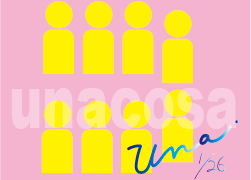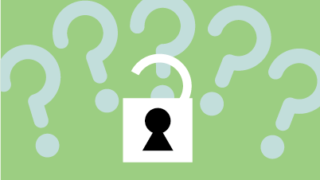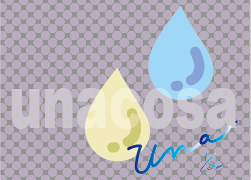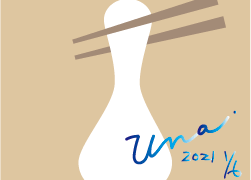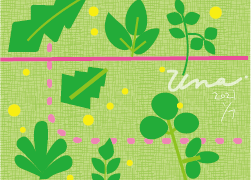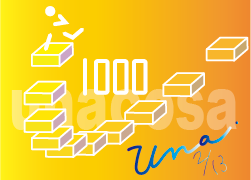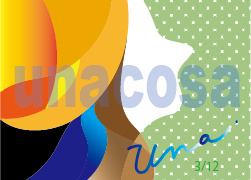- お急ぎのかたはー「OCNメール (Webメール) はじめかた」から〜♪
- OCNメール(無料)使えます!ドコモのエコノミーMVNO「OCNモバイルONE」に乗りかえたとき
- OCNメール(無料)使うには【Webメール】オススメ!ドコモのエコノミーMVNO「OCNモバイルONE」に乗りかえたとき
- OCNメール(無料)を使いたい…けど、設定がややこしい??
- OCNメール(Webメール)はじめかた【スマホの場合】
- OCNメール(Webメール)はじめかた【パソコンの場合】
- OCNメール(Webメール)・お役立ちリンク
- OCNメール(無料)設定なしで使える!カンタン【Webメール】はじめかた・ドコモのエコノミーMVNO「OCNモバイルONEに乗りかえたとき『初心者向き』/まとめ
お急ぎのかたはー「OCNメール (Webメール) はじめかた」から〜♪

お急ぎのかたは、上にある『目次』の
5【OCNメール(Webメール)はじめかた【スマホの場合】
からどーぞ!
OCNメール(無料)使えます!ドコモのエコノミーMVNO「OCNモバイルONE」に乗りかえたとき
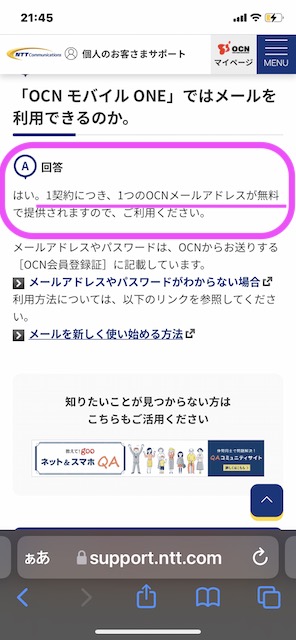
1つの契約に1つのOCNメールアドレスが無料で使えます!
これまでドコモのギガライトを契約して、キャリアメール使えていましたが、実際は Gmailを使っていることがほとんどでした

キャリアメールは主に
「docomo.ne.jp(NTTドコモ)」
「softbank.ne.jp (ソフトバンク)」
「ezweb.ne.jp (au・KDDI)」
などがあるよ

残念ながら「OCNメール」は、キャリアメールではありません
Gmailがあるから「OCNメールはいらないなあー」と思っていましたが、念のため、利用できるようにしておこうと思いました
実は、フリーメールでは受け付けてもらえなかったこともあったので、 OCNメールが使えて助かりました(UQ WiMAX・15日間お試しを申し込んだとき)
突然の事故で、ネットが使えなくなってとても困ったんです(下記はその時の記事デス)
OCNメール(無料)使うには【Webメール】オススメ!ドコモのエコノミーMVNO「OCNモバイルONE」に乗りかえたとき
OCNのアドレスで、メールを無料で使うには 設定一切不要の【Webメール】にしよう!
OCNメール(無料)を使いたい…けど、設定がややこしい??
OCNメール(無料)を使うには、2つのやり方があります
設定が必要になるのは「2」です (メールの新規設定OCNページリンク)
オススメは、設定など何もしなくていい「1」の、OCNメール(Webメール)を利用する方法です

OCNメール(Webメール)と言っても、ふつうのメールです

「 ID」と「パスワード」は入力しますよ
そのうち「パスワード」だけ入力して使えるようになります(最初からだったかもしれません 現在、「 ID」はいつも表示されています)
OCNメール(Webメール)はじめかた【スマホの場合】
①『 OCNのアプリ』をタップ! :OCNメール(Webメール)はじめかた(スマホ画面)
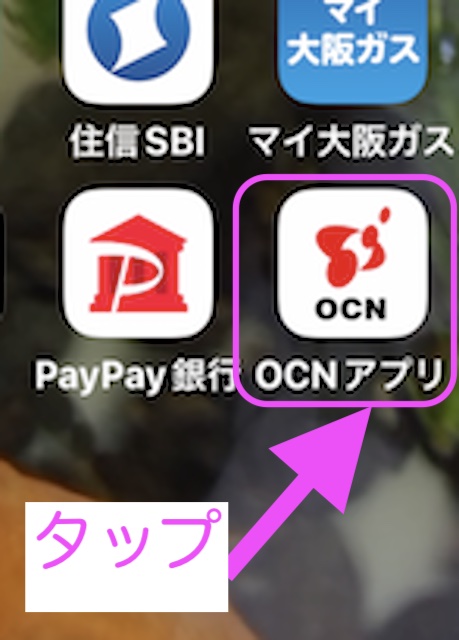
*「スマホ」で OCNメール(Webメール)を利用する場合、「OCNアプリ」をタップして表示させます

「OCNモバイルONE」アプリ をダウンロードしよう!
(まだの人は、リンクになってるからクリックしてすすめてね)
②『メールのアイコン』をクリック! :OCNメール(Webメール)はじめかた (スマホ画面)
「OCNアプリ」をタップすると、下画像のようになります

右上の『メールのアイコン』をタップします
③ 『メールアドレス』と『OCNメールパスワード』を入力!:OCNメール(Webメール)はじめかた(スマホ画面)
『メールのアイコン』をタップすると「OCNメール・ログイン画面」になります(下画像)
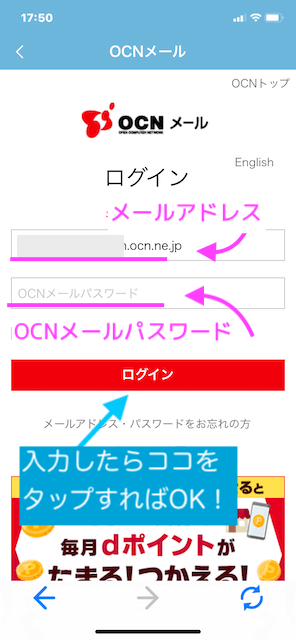
「OCNメールアドレス」と「OCNメールパスワード」を、それぞれ入力しましょう♪

ちなみに、「OCNメールアドレス」と「OCNメールパスワード」は、
「OCN会員登録証」に書いてありま☆(下画像)
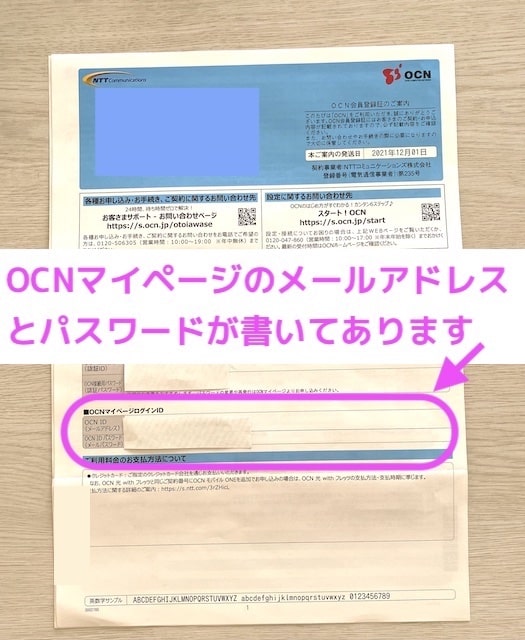
OCNメールにログイン完了:OCNメール(Webメール)はじめかた(スマホ画面)
OCNメールにログインすると、すぐにメールを見ることができます♪
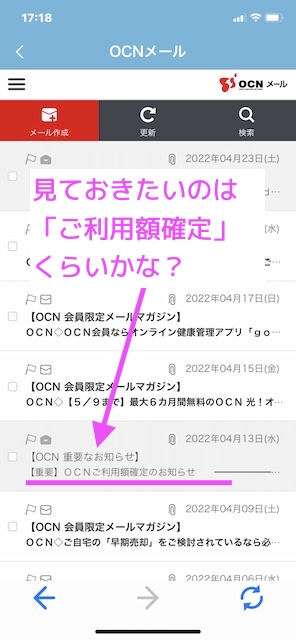
OCNメール(Webメール)はじめかた【パソコンの場合】
①『 OCN トップページ』を開きます:OCNメール(Webメール)はじめかた (パソコン画面)
まず、『 OCN トップページ』へGO! (リンクになっています・クリックしてくださいね)
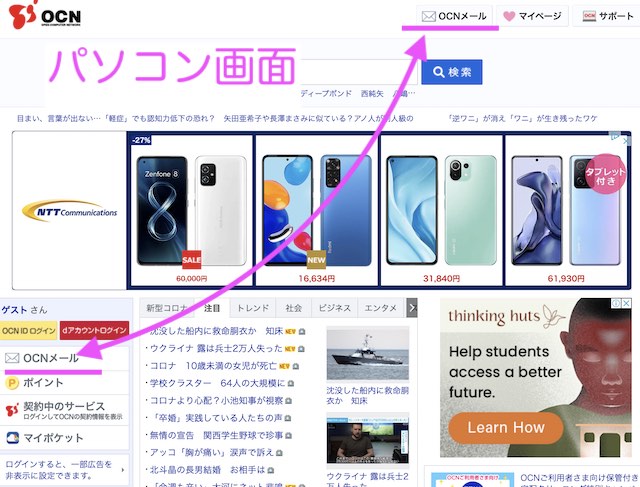
パソコン画面では、左・右上 2つ『メールのアイコン』があるので どちらかをクリックします
②OCNメール・ログイン画面で『メールアドレス』と『OCNメールパスワード』を入力!:OCNメール(Webメール)はじめかた (パソコン画面)
『メールのアイコン』をクリックすると「 OCNメール・ログイン画面(パソコン)」になります(下画像)
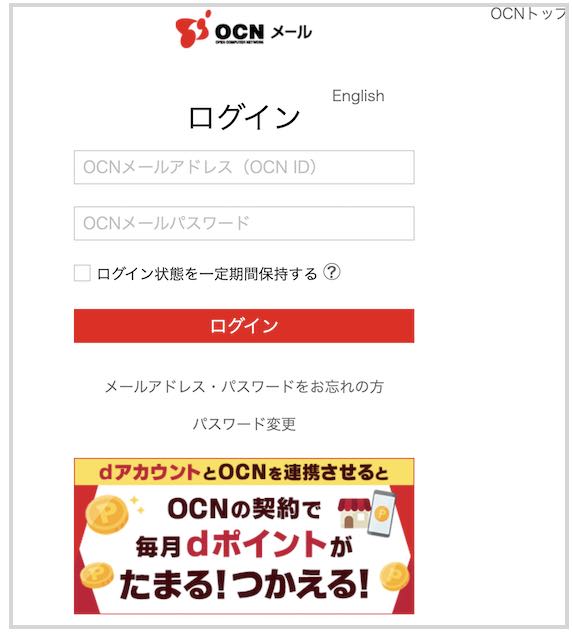
「OCN会員登録証」に書いてある「OCNメールアドレス」と「OCNメールパスワード」をそれぞれ入力しましょう♪
OCNメールにログイン完了:OCNメール(Webメール)はじめかた (パソコン画面)

パソコンから見る「OCNメール」は、
スマホと同じ画面だね
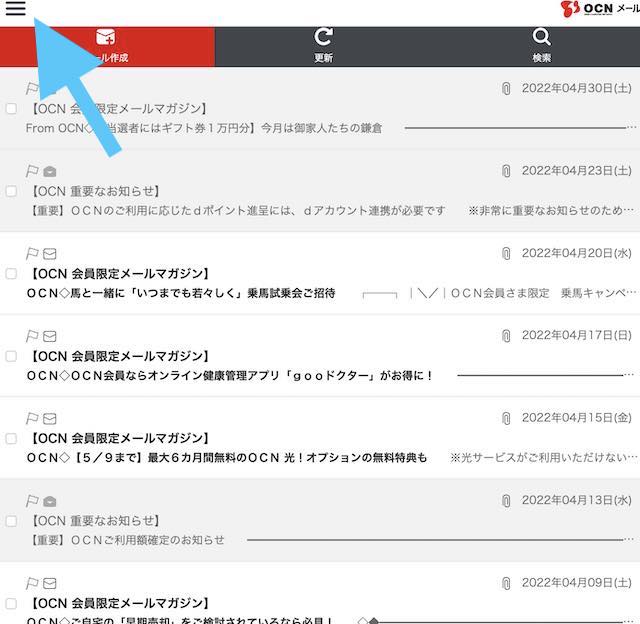
左はし上、3本線をクリックするとー(上画像)
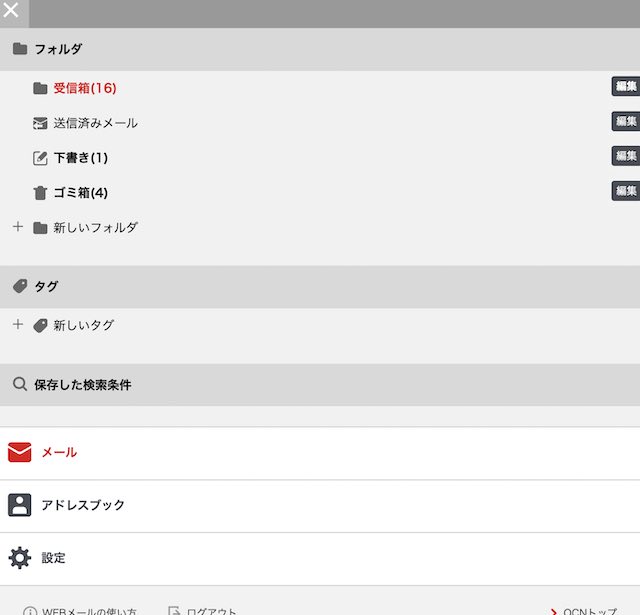

管理しやすくなってるね♪
メールのやりとりなど、基本的な使い方はできそうです☆